Klavye Kısayollarını Kullanarak Mac Nasıl Kapatılır, Uykuya Geçirilir veya Yeniden Başlatılır
Yayınlanan: 2024-01-03Klavye, ister dizüstü ister masaüstü bilgisayar olsun, bir bilgisayar sisteminin önemli bir aksesuarıdır. Klavye olmadan bir sistemi çalıştırmak neredeyse imkansızdır, bu da onun önemini açıklamaktadır. Üstelik, en kötü senaryoda, örneğin sisteminizin dokunmatik girişlere veya fare girişlerine yanıt vermemesi veya arızalanması durumunda, klavye önemli işlevleri devralabilir.

Apple, Mac işletim sistemine çeşitli klavye kısayolları yerleştirmiştir ve bunlardan bazıları, Mac'inizin yanıt vermediği durumlar için özel olarak tasarlanmıştır. Bu gibi durumlarda klavye kısayollarını kullanarak Mac'inizi kapatmak tek çıkış yoludur.
Bazı Mac'lerde Touch ID sensörü olarak da görev yapan Mac'inizin güç düğmesi, Mac'inizi kontrol etmenin en belirgin yoludur. Tek bir basış Mac'inizi uyku modundan uyandıracak, 1,5 saniye basış ise uyku moduna geçirecektir. Güç düğmesine uzun basmak Mac'inizi kapanmaya zorlar.
Mac'inizin sizi ne zaman yarı yolda bırakacağını asla bilemezsiniz; bu nedenle bu kısayolları aklınızda tutmak iyi bir fikirdir. Bu kılavuzda Mac'inizi hazırda bekletme, yeniden başlatma ve kapatma kısayolları hakkında daha fazla bilgi edineceksiniz. Onlar hakkında daha fazla bilgi edinmek için okumaya devam edin.
İçindekiler
Mac'inizi Uyku Moduna Geçirmek için Klavye Kısayolları
Klavye kısayollarını kullanarak Mac'inizi uyku moduna geçirmek için aşağıdaki bileşimleri kullanın:
- Option + Command + Power/Eject, Mac'inizi uyku moduna geçirecektir.

- Control + Shift + Power/Eject, Mac'inizin ekranlarını uyku moduna geçirir.

- Control + Power/Eject, Mac'inizi yeniden başlatmak mı, kapatmak mı yoksa hazırda bekletme moduna almak mı istediğinizi soran bir iletişim kutusu görüntüler.
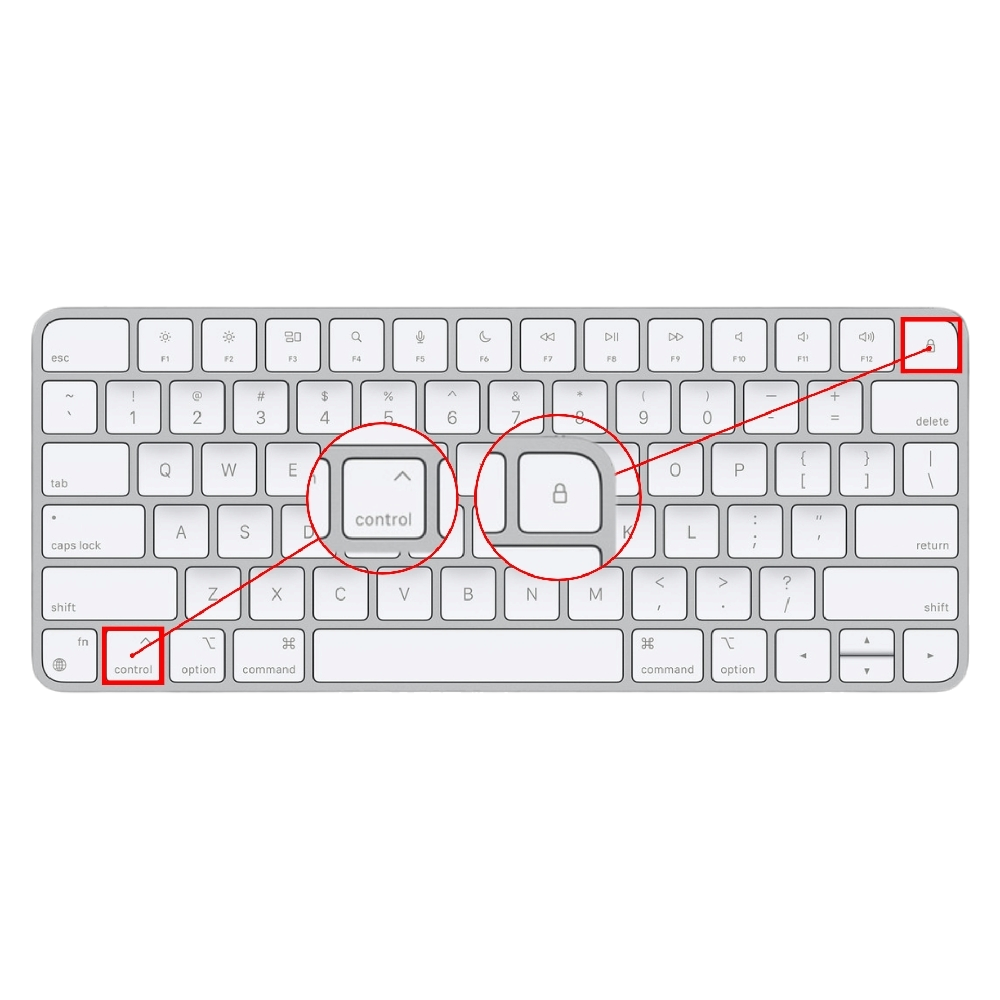
- Control + Command + Q, Mac'inizi anında kilitler.
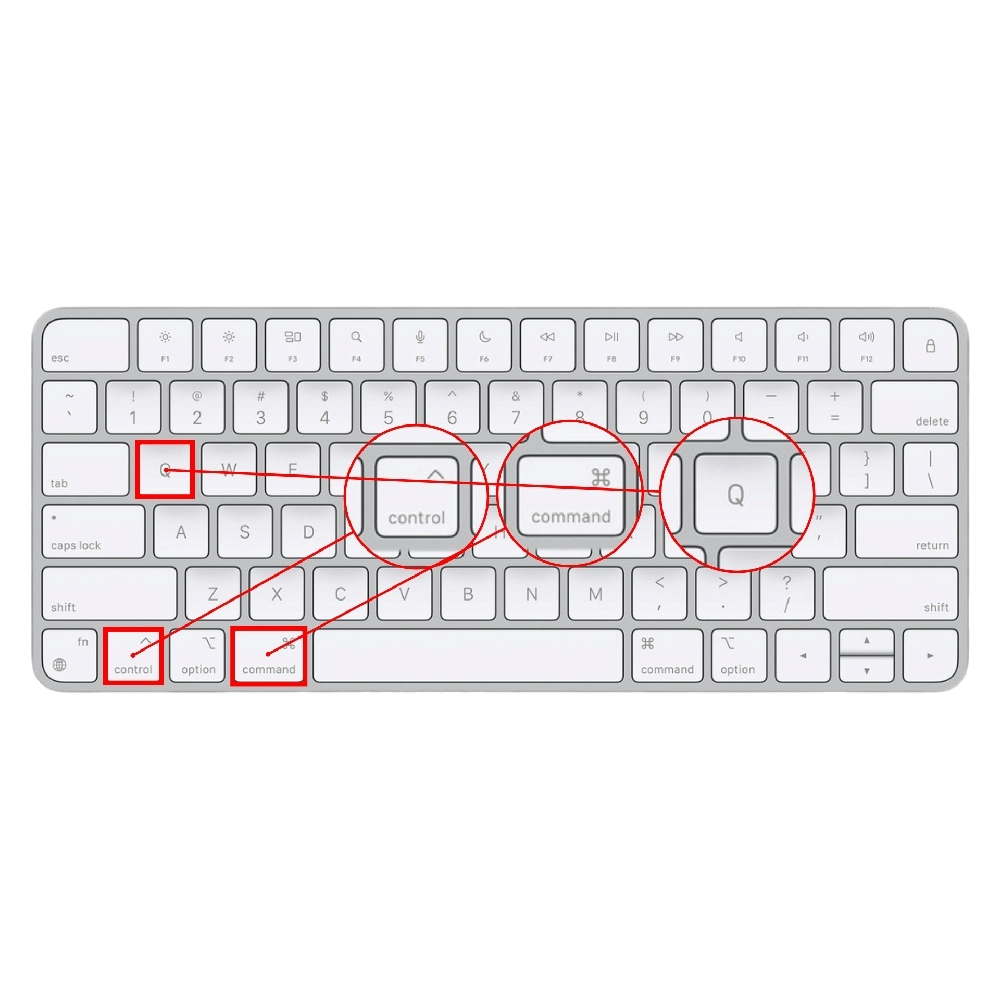
- Shift + Command + Q, onay aldıktan sonra Mac'inizdeki oturumunuzu kapatacaktır. Oturumu hemen kapatmak için Option + Shift + Command + Q tuşlarına basın.
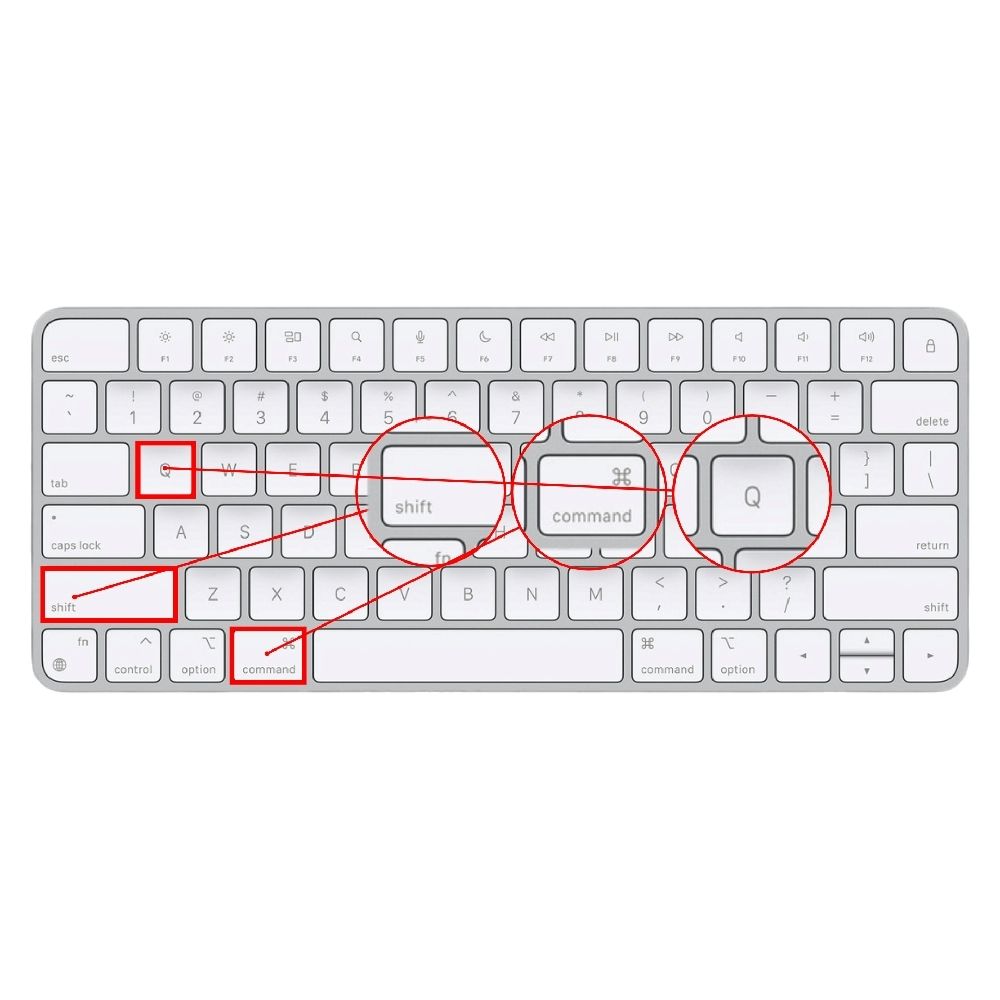
Mac'inizi Yeniden Başlatmak için Klavye Kısayolları
- Control + Command + Güç düğmesi Mac'inizi güçlü bir şekilde yeniden başlatır. Kaydedilmemiş çalışmalar tuş kombinasyonu girildikten sonra kaybolacaktır, bu nedenle çalışmanızı önceden kaydetmeniz tavsiye edilir.
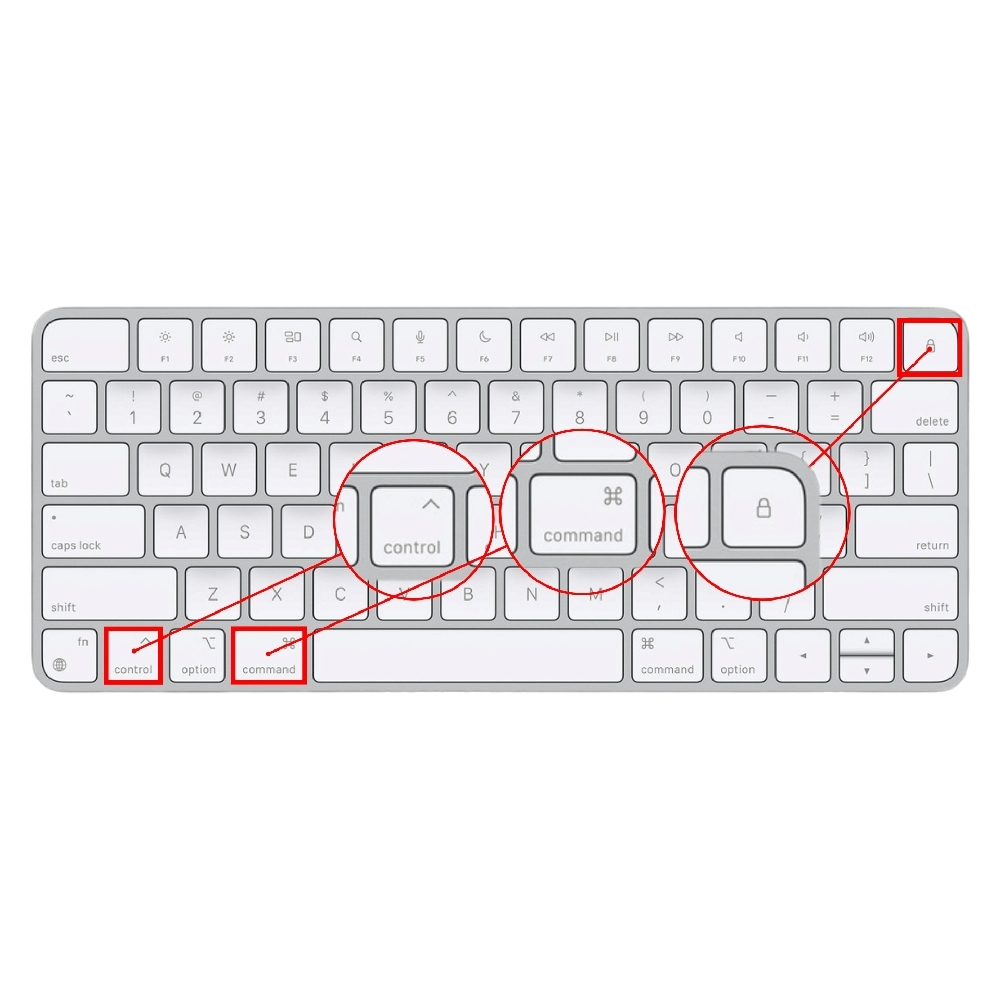
- Control + Command + Eject düğmesi, kaydedilmemiş çalışmanızı işlem sırasında kaybolmaması için kaydetmenizi istedikten sonra Mac'inizi yeniden başlatır.
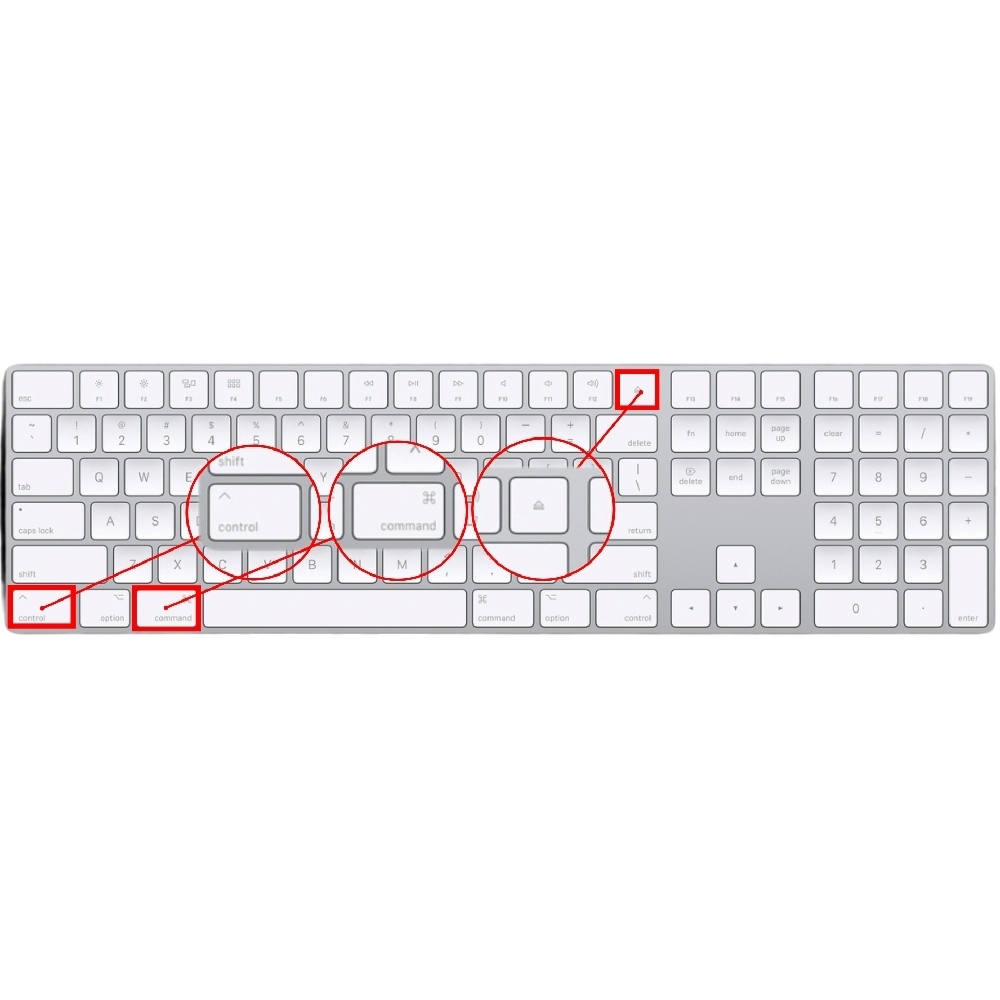
Mac'inizi Kapatmak için Klavye Kısayolları
- Control + Option + Command + Güç/Çıkar düğmesi, tüm açık uygulamalardan çıktıktan sonra Mac'inizi kapatır. Henüz yapmadıysanız çalışmanızı kaydetmeniz istenecektir.

Yukarıdaki tuş kombinasyonlarından bazılarının Touch ID sensörlü Mac'lerde çalışmadığını belirtmekte fayda var. Bunun nedeni, eski Mac'lerdeki çıkarma düğmesinin aksine, yeni Mac'lerdeki Touch ID sensörünün, Mac'inize kısa bastığınızda uyku moduna geçmesini, uzun bastığınızda kapanmaya zorlayacak şekilde programlanmış olmasıdır.

Çıkarma düğmesi olan harici bir Apple Magic Klavyeniz varsa bunu Mac'inize bağlayabilir ve klavye kısayollarını istediğiniz gibi kullanmaya devam edebilirsiniz. Diğer durumlarda, Mac'inizi tamamen kapatmanız (MacBook olması durumunda) veya fişini çekmeniz (Mac Mini, Mac Studio, Mac Pro veya iMac olması durumunda) gerekecektir.
Bonus İpucu: Sıcak Köşeler
Sıcak Köşeler, ekranınızın ayrı ayrı köşelerine işlevler atamanıza olanak tanıyan bir macOS özelliğidir. Bu, imlecinizi ekranın köşesine sürükleyerek ekran koruyucuyu başlatmak, bildirim panelini açmak ve hatta Mac'inizi kilitlemek gibi bir eylem gerçekleştirmenize olanak tanır. Mac'inizi bu yöntemle kilitlemek, klavye kısayollarından çok daha erişilebilir ve hızlıdır. Sıcak köşeleri nasıl ayarlayacağınızı buradan öğrenin:
- Mac'inizin Sistem Ayarlarını açın.
- Sol bölmeden Masaüstü ve Dock'u seçin.
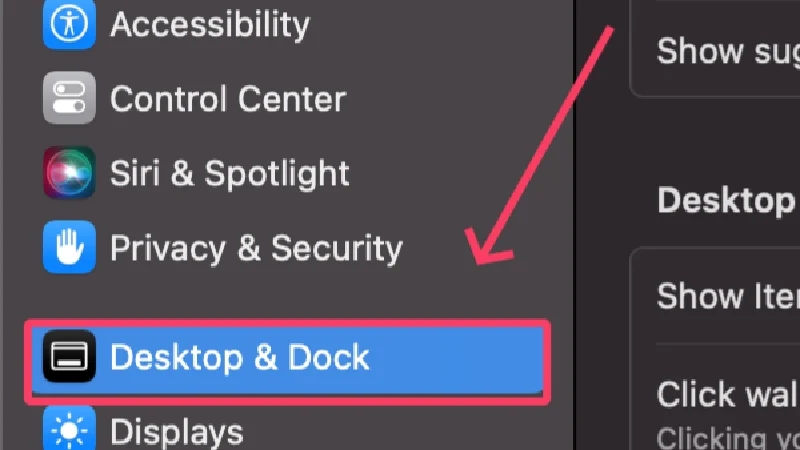
- Aşağı kaydırın ve Sıcak Köşeler'e tıklayın.
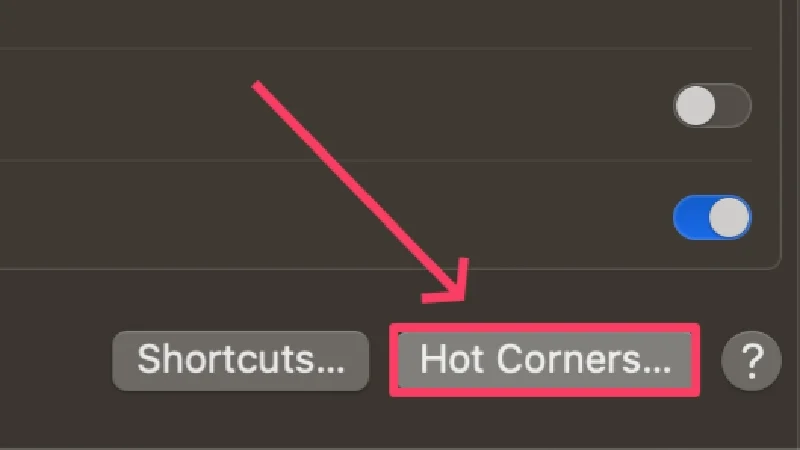
- Bir açılır menü açın ve Kilit Ekranı'nı seçin.
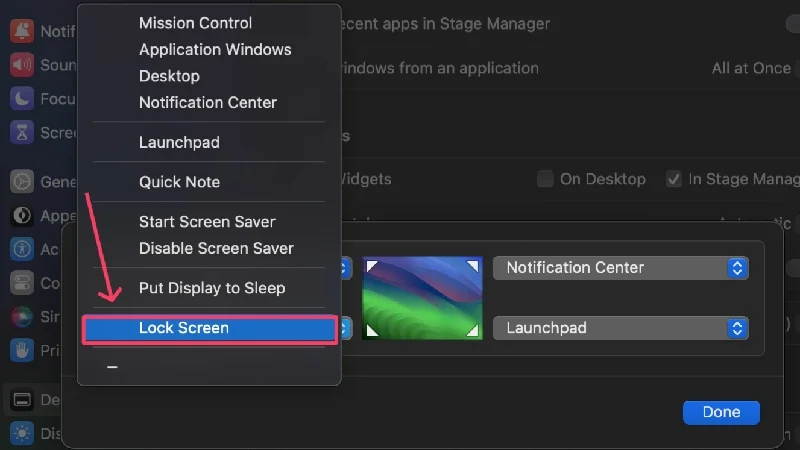
- Tercihlerinizi kaydetmek için Bitti'yi seçin.
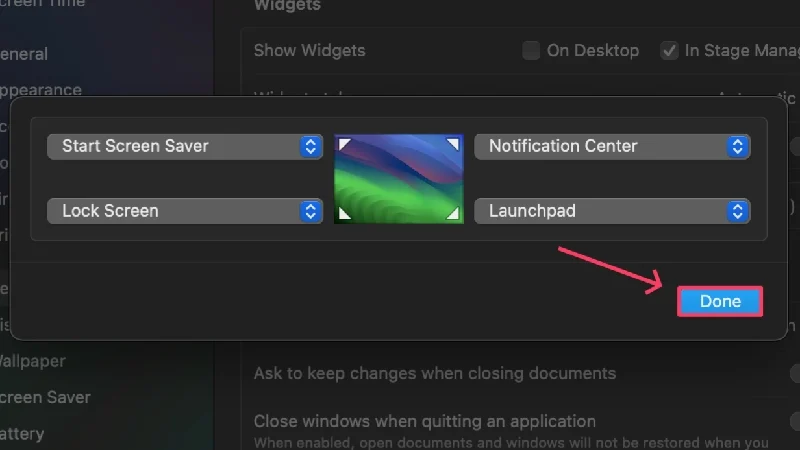
Mac'inizin Kontrollerini Geri Kazanmak için Klavye Kısayollarını Kullanın
Yani klavye kısayollarını kullanarak Mac'inizi uyku moduna geçirmek, yeniden başlatmak veya kapatmak için Mac'inizin klavyesini bu şekilde kullanabilirsiniz. Bu tür kısayollar, Mac'inizin hatalı davrandığı ve girişlerinize yanıt vermediği durumlarda hayat kurtarıcı olabilir. Başlangıçta biraz zor olsa da, bunları günlük olarak kullanarak kesinlikle öğrenebilirsiniz. Sonunda Mac'inizi kilitleme işlemini kolaylaştırmak için sıcak köşeler oluşturabilirsiniz.
Mac'i Kapatmak, Uykuya Almak veya Yeniden Başlatmak için Mac Kısayol Tuşları hakkında SSS
1. Neden bazı klavye kısayolları Mac bilgisayarımda çalışmıyor?
Mac'inizin yukarıdaki klavye kısayollarına yanıt vermemesinin olası bir nedeni, Touch ID sensörünün varlığı olabilir. Touch ID sensörü, Mac'inizi uyku moduna geçirme ve kapatma işleviyle zaten programlanmıştır. Bu nedenle kısayollar yalnızca çıkarma veya güç düğmesi olan bir klavyeniz varsa çalışır.
2. Bu kısayollar ne zaman işe yarayabilir?
Mac'inizin ne zaman yanıt vermeyi bırakacağını veya hatalı davranmaya başlayacağını asla bilemezsiniz. Bu gibi durumlarda kapatmanın tek yolu yeniden başlatmak veya kapatmaktır. Bu gibi durumlarda Mac'inizi kapatma ve yeniden başlatma kısayolları size yardımcı olacaktır. Mac'inizi uyku moduna geçirmek için kullanılan klavye kısayolu, başkalarının çalışmanızı görememesi için içeriğinizi hızla gizlemenize de yardımcı olur.
3. Bu klavye kısayolları harici klavyelerle çalışacak mı?
Evet, bu klavye kısayolları harici Apple Magic Klavyelerde tam olarak amaçlandığı gibi çalışır. Ancak geleneksel Windows klavyesinin çeşitli işlev tuşlarına sahip kısayolları biraz farklıdır. Harici klavyeye sahip Mac kullanıcıları için tüm alternatif klavye kısayollarını açıklayan Microsoft Destek makalesine göz atmanızı öneririz.
